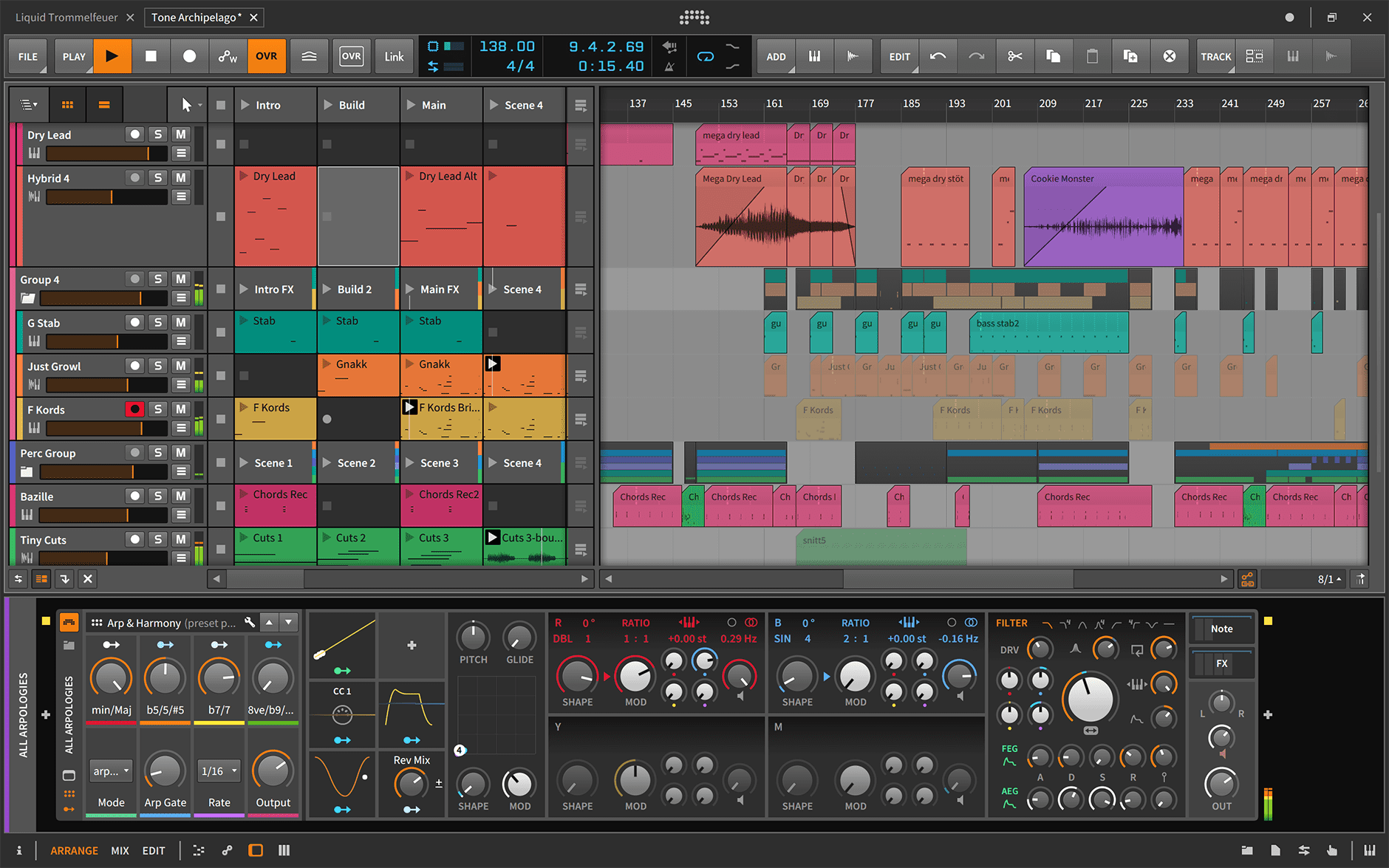Bitwig Studio Vocal Presets sind fertige Geräteketten (mit Fernsteuerungen), die EQ, Kompression, De-Essing, Farbe und Raum mit einem Klick laden. Dieses Tutorial zeigt drei zuverlässige Installationsmethoden, wie man Presets organisiert, damit man sie schnell findet, und wie man Ketten an sein Mikrofon und Genre anpasst. Du erhältst außerdem eine übersichtliche Fehlerbehebungskarte, damit deine erste Session sofort funktioniert. Wenn du einen polierten Start möchtest, bevor du Anpassungen vornimmst, erkunde moderne Vocal Presets und passe dann Schwellenwerte und Sends an deine Stimme an.
I. Was ein Bitwig „Vocal Preset“ eigentlich ist
In Bitwig ist ein Preset ein gespeichertes Gerät oder eine Kette – normalerweise eine Audio FX-Kette mit Fernsteuerungen (Makros). Dateien verwenden typischerweise die .bwpreset-Erweiterung. Ein Vocal Preset kann enthalten:
- Standardgeräte (EQ+, Dynamics, De-esser, Saturator, Delay+, Reverb) organisiert in einer Kette oder einem Container (z. B. FX Layer/Selector).
- Fernsteuerungen, die auf nützliche Bereiche gemappt sind (Input Trim, De-Ess, Body, Presence, Air, Comp, FX Blend, Width).
- Optionale Drittanbieter-Plug-ins (VST3/CLAP); wenn sie fehlen, wird der Slot als nicht verfügbar angezeigt, bis sie installiert sind.
Presets können aus deiner Meine Bibliothek, jedem Ordner, der zu Bibliotheksorte hinzugefügt wurde, geladen oder aus deinem OS-Dateimanager hineingezogen werden. Sobald dir eine Kette gefällt, speichere sie in deiner Bibliothek und versehe sie mit Tags, damit sie über Songs hinweg durchsuchbar ist.
II. Vorinstallations-Checkliste (einmalig)
- Aktualisiere Bitwig Studio auf die neueste stabile Version.
- Wisse, wo Meine Bibliothek liegt (siehe Einstellungen → Speicherorte).
- Wenn ein Preset Drittanbieter-Plug-ins referenziert, installiere und scanne diese (VST3/CLAP) zuerst.
- Schaffe etwas Speicherplatz frei, um Downloads zu entpacken.
- Erstelle ein Testprojekt mit einer Audiospur namens „Lead Vox“.
III. Drei Wege, Bitwig Vocal Presets zu installieren
Methode A — Ziehe & lege eine einzelne .bwpreset (schnellste)
- Entpacke deinen Download und finde die
.bwpresetDatei (oder ein Ordner mit Presets). - Öffnen Sie Bitwig und Ihr Testprojekt. Wählen Sie die Gesangsspur aus.
- Ziehe das
.bwpresetaus Finder/Explorer in das Geräte-Panel oder den Browser. Die Kette lädt sofort mit Remote Controls. - Klicken Sie auf den Preset-Namen und wählen Sie Preset speichern (oder Rechtsklick → Preset speichern), um es mit eigenem Namen in Ihrer Bibliothek zu speichern.
Verwenden Sie dies, wenn Sie schnell anhören oder nur wenige Favoriten behalten möchten.
Methode B — Fügen Sie den gesamten Ordner zu Bibliotheksorte hinzu (nicht destruktiv)
- Entpacken Sie Ihr Paket an einen dauerhaften Ort (z. B.,
Dokumente/BENUTZER/Bitwig/Gesangs-Presets/). - Öffnen Sie in Bitwig Einstellungen → Speicherorte und klicken Sie unter Bibliotheksorte auf Ort hinzufügen….
- Wählen Sie den entpackten Ordner aus. Bitwig indexiert ihn; Sie sehen ihn im Browser unter Bibliotheksorte.
- Öffnen Sie den Ordner im Browser, hören Sie eine Vorschau und ziehen Sie ein Preset auf Ihre Spur.
Verwenden Sie dies, wenn Sie möchten, dass ein Anbieterordner immer im Browser erscheint, ohne Dateien in Meine Bibliothek zu verschieben.
Methode C — Kopieren in Meine Bibliothek (portabel, durchsuchbar, gesichert)
- Öffnen Sie Einstellungen → Speicherorte und notieren Sie den Pfad von Meine Bibliothek (dies ist Ihr Benutzer-Preset-Ordner).
- Öffnen Sie in Finder/Explorer diesen Ordner, dann
Voreinstellungen(bei Fehlen erstellen). Optional: Erstellen Sie einen Unterordner wieBENUTZER/Gesang. - Kopieren Sie
.bwpreset-Dateien in diesen Ordner. Kehren Sie zu Bitwig zurück – Presets erscheinen unter Meine Bibliothek und sind vollständig nach Name/Tag durchsuchbar.
Verwenden Sie dies, wenn Sie alle Favoriten an einem gesicherten Ort haben möchten (ideal für die Migration auf einen neuen Rechner).
IV. Wo Dinge leben (schnelle Referenz)
| Artikel | Erweiterung | Befindet sich in | Notizen |
|---|---|---|---|
| Vocal-Preset (Gerät/Kette) | .bwpreset | Meine Bibliothek oder Bibliotheksorte | Wird im Browser angezeigt; zum Laden auf die Spur ziehen. |
| Projekt / Vorlage | .bwproject | Jeder beliebige Ordner | Speichern Sie ein Starter-Projekt mit Racks, Returns und Remote Controls. |
| Inhaltspakete | — | Paketmanager | Nicht erforderlich für Presets von Drittanbietern, aber nützlich für Standard-FX und Samples. |
V. Erstmaliges Laden: Routing, Monitoring und Gain-Staging
- Routen Sie das Mikrofon. Stellen Sie den Eingang der Audiospur auf Ihren Interface-Kanal ein; aktivieren Sie bei Bedarf das Monitoring.
- Laden Sie das Preset. Ziehen Sie es auf die Spur. Bestätigen Sie, dass die Remote Controls erscheinen (Seite 1 sollte Trim, Comp, De-Ess, Presence, Air, FX anzeigen).
- Eingangspegel. Singen Sie auf Performance-Level; pegeln Sie rohe Spitzen auf etwa −12 bis −8 dBFS vor der Kette.
- Latenz überprüfen. Wenn das Tracking verzögert wirkt, verwenden Sie eine „Lite“-Version (oder umgehen Sie lange Hallfahnen) während der Aufnahme; aktivieren Sie die volle Veredelung beim Mischen.
- Nehmen Sie einen 10–20 s Durchgang auf und vergleichen Sie die Kette an/aus, um eine Verbesserung ohne Härte zu bestätigen.
VI. Machen Sie das Preset zu Ihrem eigenen (kleine Anpassungen mit großer Wirkung)
- Trim: Normalisieren Sie den Eingang, damit der erste Kompressor im optimalen Bereich arbeitet.
- De-Ess: Ziel „weich-hell“, nicht dumpf. Eher mit Earbuds als mit Messern abstimmen.
- Body: Wärme hinzufügen um 120–200 Hz; auf 250–350 Hz „Kiste“ achten.
- Presence: winziger, breiter Schub nahe 3–4 kHz nur wenn die Artikulation verdeckt.
- Air: Mikro-Anhebung bei 10–12 kHz nach Beruhigung der S-Laute.
- FX Blend: Slap 90–120 ms für Attitüde; helle kurze Plate (0,7–1,0 s) mit 20–50 ms Pre-Delay für Auftrieb. Verse trockener halten; offene Refrains.
VII. Eine sichere „erste Kette“ in Bitwig (Standardgeräte)
- EQ+: Hochpass 80–100 Hz; sanft 250–350 Hz, wenn die Kabine hohl klingt; optional enger Dip ~1 kHz bei nasaler Stimme.
- Dynamics (Comp A): 2:1–3:1; Attack 10–30 ms; Release 80–160 ms; 3–5 dB GR bei Phrasen zur Formung der Transienten.
- De-Esser: breites Band um 6–8 kHz; nach Gehör mit Earbuds einstellen.
- Dynamics (Comp B): schneller Catcher (1–2 dB GR) zur Stabilisierung der Sends.
- Saturator (low mix): Trioden-/Bandmaschinen-Dichte; Ausgangsanpassung.
- Presence polish (EQ+): +0,5–1 dB breit nahe 3–4 kHz nur bei Bedarf; Mikro-Air-Shelf nach De-Esser.
- Delay+ & Reverb: Slap 90–110 ms, gefiltert 150 Hz–6 kHz; kurzer Pop Plate/Hall 0,7–1,0 s mit Pre-Delay 20–50 ms. Filter-Rückläufe.
Wickeln Sie die Kette in eine FX-Ebene, wenn Sie parallele „Air“- oder „Color“-Spuren mit einem dedizierten Mix-Makro wünschen.
VIII. Organisieren & taggen, damit Sie Dinge schnell finden
-
Benennung:
Lead — Clean Pop,Lead — Luftiger R&B,Rap — Punch,Harmony — Weich und Breit,Ad-Lib — Telefon. - Tags: Setze Anwendungsfall, Stimmung und Mikrofon (z. B. Lead, Clean, SM7B). Tags machen den Browser zu einem Muskelgedächtnis-Werkzeug.
- Remote Controls Seiten: Seite 1 = Ton/Dynamik; Seite 2 = FX; Seite 3 = Reparatur. Halte 8 Regler pro Seite übersichtlich.
- Sammlungen: Markiere deine drei wichtigsten als Favoriten, nicht dreißig. Geschwindigkeit verhindert Unordnung.
IX. Templates: Starte jede Session bereit
- Erstelle Lead Vox (mit deinem Preset), Doubles L/R (höherer HPF, mehr De-Esser, zurückgenommen), Harmonien (dunkler, breiter) und Ad-libs-Spuren.
- Füge zwei Rückführungen hinzu: A = Slap, B = Plate. Setze sinnvolle Standardwerte.
- Speichere als Template (Datei → Als Template speichern). Wähle es beim nächsten Mal unter Neu aus Template.
X. Rollenbasierte Anpassungen (Lead, Doubles, Harmonien, Ad-libs)
- Lead: mono-fester Mittelpunkt; vermeide Verbreiter. Lass FX und Support-Spuren die Breite tragen.
- Doubles: höherer Hochpass als der Lead; etwas stärkere De-Esser; 6–9 dB darunter einordnen; Mikro-Panning L/R; kein Chorus-artiges Verbreitern, das in Mono zusammenfällt.
- Harmonien: Filtere die tiefen Mitten stärker; eine kleine Anhebung bei 5 kHz kann Glanz hinzufügen, ohne den Lead zu schärfen.
- Ad-libs: schmalbandig, nach Abschnitt pannen, kurze Einsätze bei Übergängen; halte sie aus der Lead-Spur heraus.
XI. Mit Zwei-Spur-Beats & hellen Hi-Hats
- Formen, nicht bekämpfen: Versuche einen dynamischen Absenker bei 2–4 kHz auf dem Instrumental (getriggert vom Gesang), damit Konsonanten nur bei Bedarf hervorstechen.
- Sub-Management: Wenn Silben unter 808-Tails verschwinden, schiebe einen getriggerten Low-Shelf auf den Beat bei 120–180 Hz während der Gesangsphrasen – halte es subtil.
- Hochwertiger Komfort: Filter Delay+/Reverb-Rückführungen; wenn Hi-Hats eisig klingen, vermeide große Air-Shelves auf dem Lead.
XII. Fehlerbehebung (Problem → gezielte Lösung)
- Preset erscheint nicht im Browser. Stelle sicher, dass du es in Meine Bibliothek abgelegt oder den Ordner zu Bibliotheksorte hinzugefügt hast. Aktualisiere den Browser; starte Bitwig bei Bedarf neu.
- „Fehlendes Gerät“ oder leerer Slot. Ein Drittanbieter-Plugin ist nicht installiert oder nicht gescannt. Installiere, aktiviere und scanne die Plugins erneut; lade das Preset neu.
- Makros bewirken nichts. Öffne die Kette und überprüfe die Zuordnung der Fernbedienungen. Ordne den Parameter neu zu, setze nützliche Bereiche und speichere das Preset erneut.
- Kette klingt hart auf Ohrhörern. De-Esser leicht anheben; Luftanteil um 0,5 dB reduzieren; Low-Pass-Returns bei etwa 6–7 kHz.
- Latenz beim Tracking. Umgehe lange Hallräume und Geräte mit starkem Look-Ahead; nimm mit einer leichten Kette auf und aktiviere den Feinschliff später.
- Level springen zwischen Presets. Pegel angleichen beim Vergleich; füge ein Utility hinzu oder nutze Geräte-Ausgangs-Trims für einen fairen A/B-Vergleich.
- Presets nach Update/Umzug fehlen. Überprüfe den Pfad für Meine Bibliothek unter Einstellungen → Speicherorte. Wenn du den Computer gewechselt hast, kopiere deinen Bibliotheksordner an denselben Pfad.
XIII. Backup & Migration
- Jetzt sichern: Kopiere deinen Meine Bibliothek-Ordner in die Cloud oder auf externen Speicher.
- Auf neuen Rechner umziehen: Installiere Bitwig und Plug-ins; setze denselben Meine Bibliothek-Pfad; füge deine Presets ein; starte neu.
-
Preset teilen: Rechtsklick → Im Finder/Explorer anzeigen, sende die
.bwpresetplus eine Notiz mit allen Drittanbieter-Geräten.
XIV. Schnelle Genre-Anpassungen
- Rap/Trap: etwas langsamere Release-Zeit bei Comp A für Bounce; Mono-Slap für mehr Kante; Plates in den Strophen kurz halten.
- Pop/R&B: sanfte Luft nach De-Esser; Delay + punktierte Achtel mit Ducking; Plate Ride +1 dB im Refrain.
- Singer-Songwriter: Weniger FX und Sättigung; engerer Raum für Intimität; Fokus auf klare Artikulation statt Helligkeit.
XV. Mehr über Presets lernen (Mindset & Workflow)
Presets sind keine Mal-nach-Zahlen-Vorlagen – sie sind kuratierte Ausgangspunkte. Zu wissen, wann man schneidet, wann man komprimiert und wie man seine Favoriten taggt, hält Sessions schnell und konsistent. Für eine kurze Einführung, die gut zu diesem Installationsleitfaden passt, siehe diese Erklärung zu was Vocal-Presets sind und wie man sie verwendet, ohne generisch zu klingen.
XVI. Kopierbare Schnellinstallations-Zusammenfassung
- Entpacken Sie das Paket.
-
Schnelltest: Ziehe
.bwpresetauf deine Vocal-Spur. Wenn es dir gefällt, Preset speichern. - Ordnung halten: Füge den Ordner entweder unter Einstellungen → Speicherorte hinzu oder kopiere Presets in Meine Bibliothek.
- Stelle die Eingangspegel auf etwa −12 bis −8 dBFS ein, passe die Fernsteuerungen leicht an und speichere deine persönliche Version.
- Erstelle eine einfache Vorlage mit Lead/Doubles/Harmonies-Spuren und zwei Returns (Slap, Plate), damit jeder neue Song startklar ist.
Mit einer sauberen Installation, smarten Tags und einer zuverlässigen Vorlage wird Bitwig Studio zu einem schnellen, wiederholbaren Raum für Vocals. Du verbringst weniger Zeit damit, nach Ketten zu suchen, und mehr Zeit damit, Takes aufzunehmen, die auf Telefonen, Ohrhörern und großen Räumen gleichermaßen gut klingen.